
近日有一些小伙伴咨询小编关于Joyoshare VidiKit如何压缩视频呢?下面就为大家带来了Joyoshare VidiKit视频压缩步骤介绍方法,有需要的小伙伴可以来了解了解哦。
Joyoshare VidiKit如何压缩视频 Joyoshare VidiKit视频压缩步骤介绍
#FormatImgID_0#
1.首先打开软件,我们在界面右下角找到“Video Compressor”选项,该选项表示视频压缩的意思,点击该选项即可。
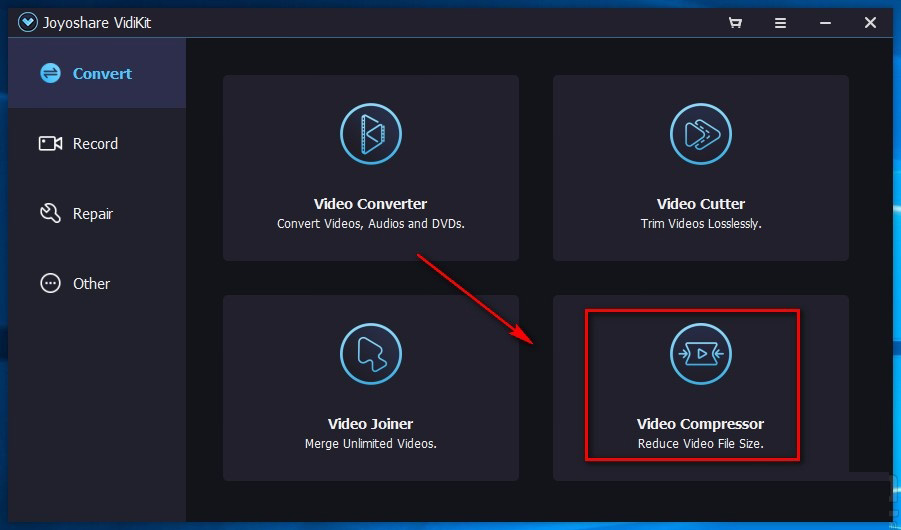
2.然后就会进入到视频压缩页面,我们在页面上方找到文件添加按钮,点击该按钮就可以进入到视频添加页面。
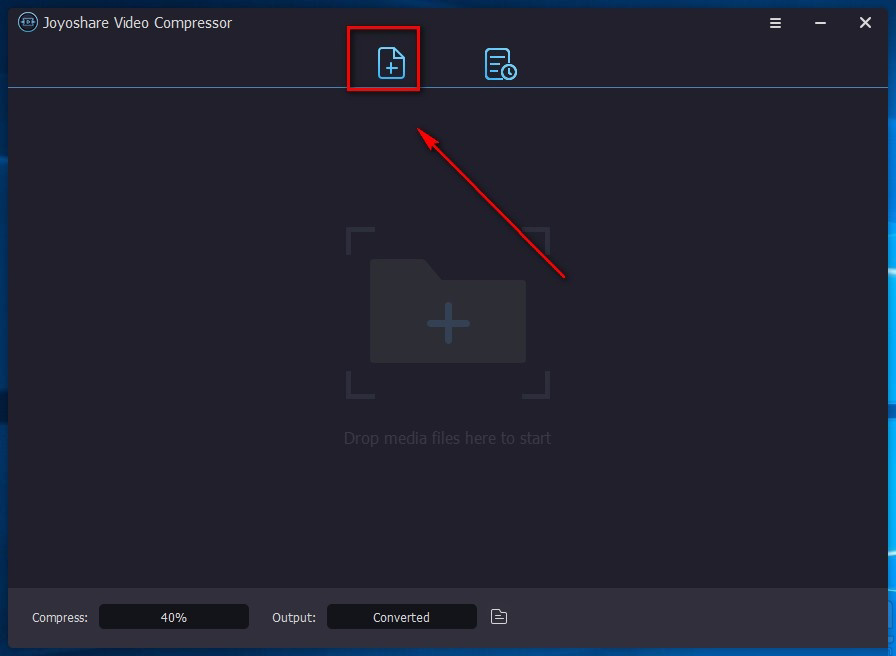
3.在视频添加页面中,我们将需要压缩的视频选中,再点击页面右下角的“打开”按钮就可以了。
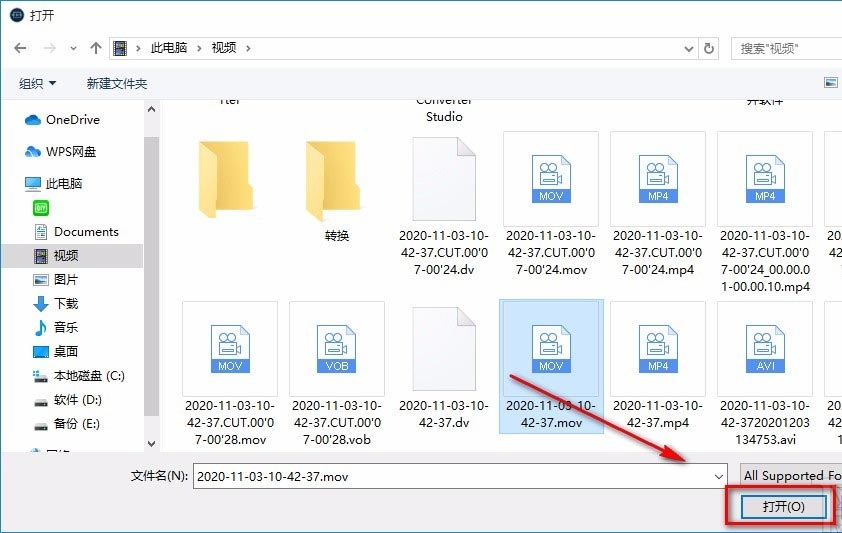
4.将视频文件添加到软件后,我们在界面左下方找到“Compress”选项,点击该选项后面的黑色方框即可。
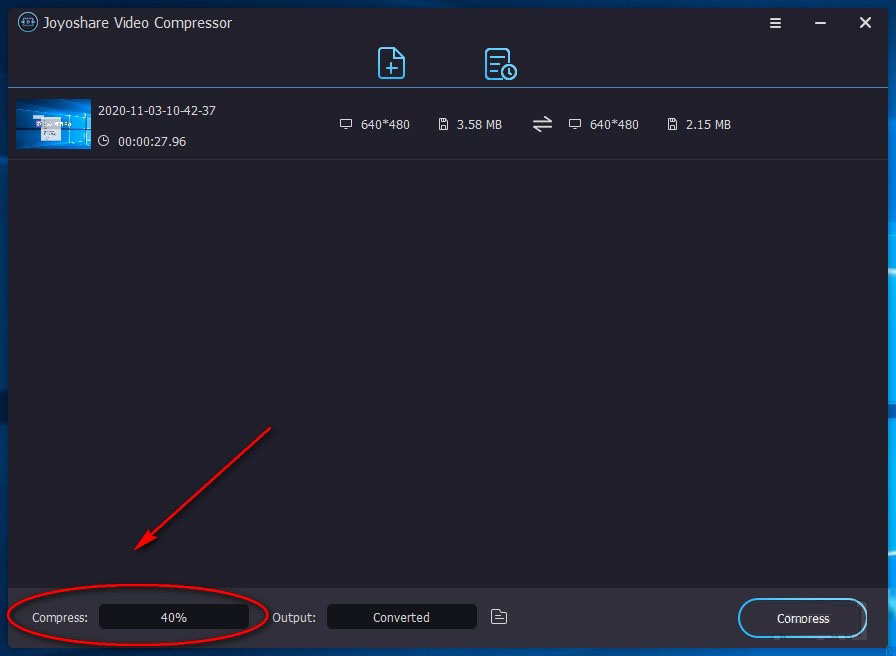
5.接着界面上就会出现一个压缩设置窗口,我们在窗口中找到“By Percent”选项,拖动该选项后面的小圆光标就可以调整压缩率,再点击窗口底部的“OK”按钮即可。
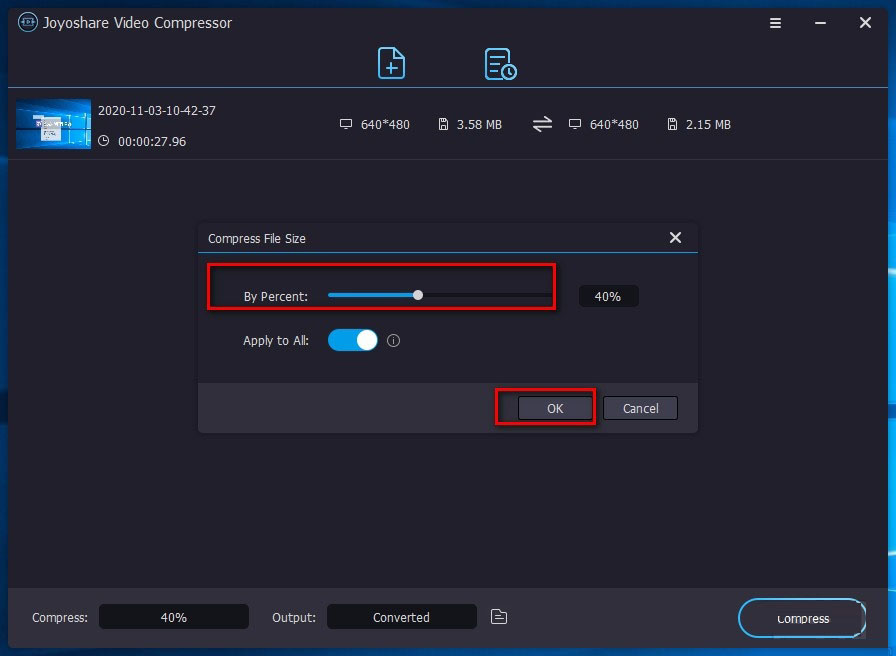
6.接下来在界面底部找到“Output”选项,我们点击该选项后面的黑色方框,界面上就会出现一个文件保存路径选择页面。

7.随后在文件保存路径选择页面中,我们将视频的保存位置选中后,再点击页面右下角的“选择文件夹”按钮就可以了。
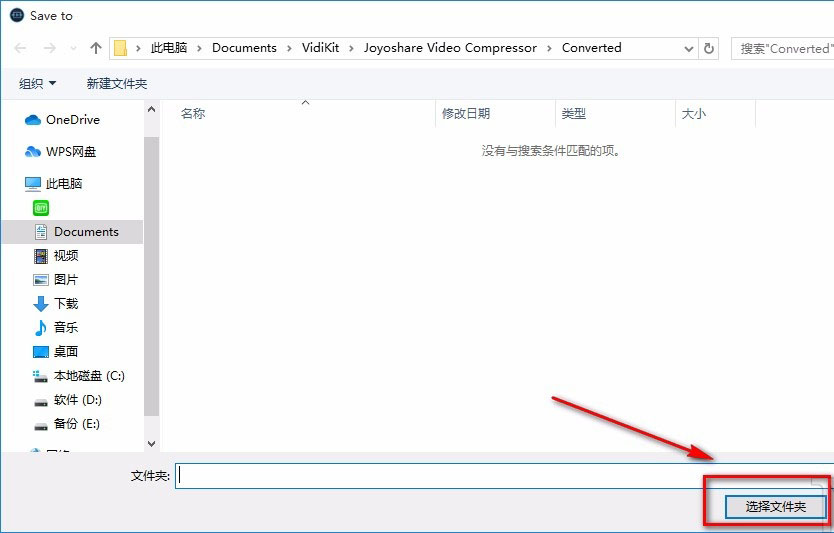
8.完成以上所有步骤后,我们在界面右下角找到“Compress”按钮,点击该按钮就可以开始压缩视频了。
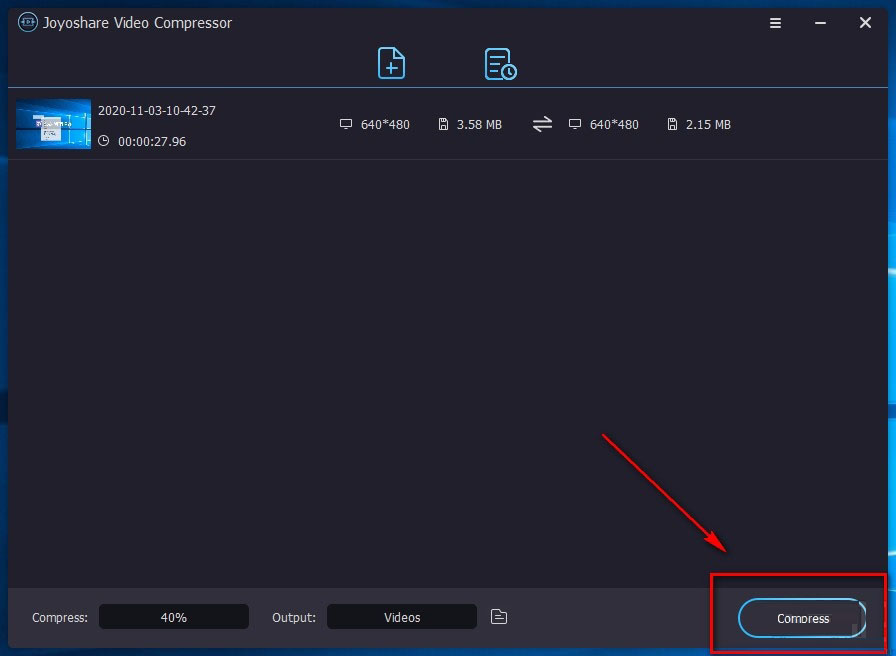
以上就是给大家分享的全部教程,更多精彩教程尽在下载之家!

在原神游戏中,终末嗟叹之诗也是五星的弓系角色,它可以提升角色的基础攻击力和元素充能效率,能力还是不错的,有玩家对于这个武器还不是很了解,接下来小编为大家带来了详细

在原神游戏中,四风原典是五星法器,这个法器可以增加角色的基础攻击力以及暴击率,而且还可以提高移动速度,有玩家对于这个武器还不是很了解,接下来小编为大家带来了详细介

放置江湖中,玩家人物等级大于300,前往扬州“通泗门”处寻找尤三完成引导任务,即开启家园系统玩法,家园分为简屋、秀筑、豪宅、特殊豪宅。玩家可以对对房屋内的房间进行改造,不同房形之间可以进行扩建。

京城丐帮找郭靖入队后,客栈触发黄蓉事件后,触发假药事件,有灵巧要求选择相信孩子,剩下跟着剧情走。

全部可通过活动免费获取。支持超过3件圣痕成套,任意不同位置的2件或3件圣痕均可触发套装技能效果。全新图鉴分类开放,集齐整套可得纪念奖励!

在原神游戏中,终末嗟叹之诗也是五星的弓系角色,它可以提升角色的基础攻击力和元素充能效率,能力还是不错的,有玩家对于这个武器还不是很了解,接下来小编为大家带来了详细

在原神游戏中,四风原典是五星法器,这个法器可以增加角色的基础攻击力以及暴击率,而且还可以提高移动速度,有玩家对于这个武器还不是很了解,接下来小编为大家带来了详细介

放置江湖中,玩家人物等级大于300,前往扬州“通泗门”处寻找尤三完成引导任务,即开启家园系统玩法,家园分为简屋、秀筑、豪宅、特殊豪宅。玩家可以对对房屋内的房间进行改造,不同房形之间可以进行扩建。

京城丐帮找郭靖入队后,客栈触发黄蓉事件后,触发假药事件,有灵巧要求选择相信孩子,剩下跟着剧情走。

全部可通过活动免费获取。支持超过3件圣痕成套,任意不同位置的2件或3件圣痕均可触发套装技能效果。全新图鉴分类开放,集齐整套可得纪念奖励!